Stop motion 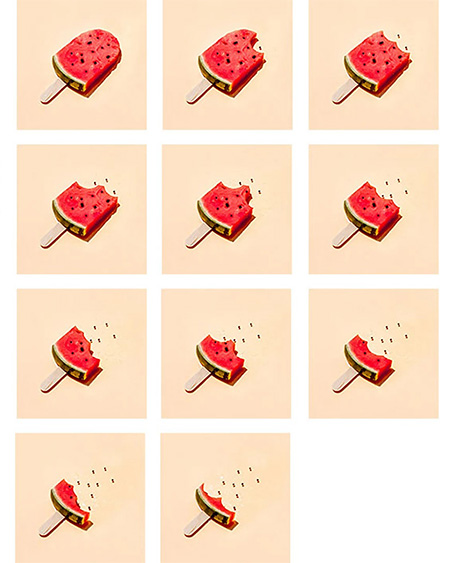 یکی از روش های انیمیشن سازی استاپ موشن یکی از روش های انیمیشنی است که جسم را فریم به فریم حرکت می دهد و تصویر آن را روی دوربین می گیرد. از این سری تصاویر، به نظر می رسد که جسم به خودی خود در حال حرکت است. استفاده از اشیاء کوچک (دکمه ها، تکه های کاغذ، اسباب بازی های پلاستیکی، غذا یا نمونه هایی از مواد طبیعی) سرگرم کننده و جالب است. . برای جلوگیری از این امر از یک برش هندوانه استفاده کردیم. شما می توانید از هر جسمی برای ایجاد استاپ موشن استفاده کنید. برای آموزش استاپ موشن در فتوشاپ با ما همراه باشید. مرحله 1: هر موضوعی خودتان را پیدا کنید، به اطراف نگاه کنید و ببینید چه اجسام کوچکی را می خواهید حرکت دهید. به نظر من کشیدن طرح های انیمیشن کوچک روی استوری بورد بسیار مفید است. من حدود 10 شات می خواستم. آموزش گام به گام استاپ موشن
یکی از روش های انیمیشن سازی استاپ موشن یکی از روش های انیمیشنی است که جسم را فریم به فریم حرکت می دهد و تصویر آن را روی دوربین می گیرد. از این سری تصاویر، به نظر می رسد که جسم به خودی خود در حال حرکت است. استفاده از اشیاء کوچک (دکمه ها، تکه های کاغذ، اسباب بازی های پلاستیکی، غذا یا نمونه هایی از مواد طبیعی) سرگرم کننده و جالب است. . برای جلوگیری از این امر از یک برش هندوانه استفاده کردیم. شما می توانید از هر جسمی برای ایجاد استاپ موشن استفاده کنید. برای آموزش استاپ موشن در فتوشاپ با ما همراه باشید. مرحله 1: هر موضوعی خودتان را پیدا کنید، به اطراف نگاه کنید و ببینید چه اجسام کوچکی را می خواهید حرکت دهید. به نظر من کشیدن طرح های انیمیشن کوچک روی استوری بورد بسیار مفید است. من حدود 10 شات می خواستم. آموزش گام به گام استاپ موشن 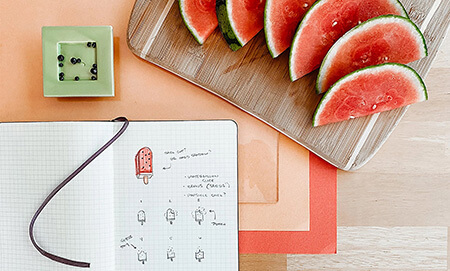 مرحله 2: یک صحنه ایجاد کنید، سپس منطقه ای را با نور کافی برای تنظیم صحنه خود پیدا کنید. بیرون از پنجره روز زیبایی بود و لامپ ها نیز می توانند منبع خوبی برای نور باشند.برای پس زمینه از کاغذ مات استفاده کردم و هندوانه را روی بشقاب شیشه ای گذاشتم تا کاغذ خیس نشودنکته کلیدی برای پاننگ این است که دوربین یا تلفن را تا حد امکان ثابت نگه دارید. من از سه پایه کوچک استفاده کردم، اما اگر ندارید، دستگاه را روی چیز محکمی قرار دهید. همچنین یک تایمر سه ثانیه ای روی دوربین گوشیم تنظیم کردم تا تصادفا شاتر را تکان ندهم. از صحنه خود عکس های آزمایشی بگیرید تا ترکیب مورد علاقه خود را پیدا کنید.
مرحله 2: یک صحنه ایجاد کنید، سپس منطقه ای را با نور کافی برای تنظیم صحنه خود پیدا کنید. بیرون از پنجره روز زیبایی بود و لامپ ها نیز می توانند منبع خوبی برای نور باشند.برای پس زمینه از کاغذ مات استفاده کردم و هندوانه را روی بشقاب شیشه ای گذاشتم تا کاغذ خیس نشودنکته کلیدی برای پاننگ این است که دوربین یا تلفن را تا حد امکان ثابت نگه دارید. من از سه پایه کوچک استفاده کردم، اما اگر ندارید، دستگاه را روی چیز محکمی قرار دهید. همچنین یک تایمر سه ثانیه ای روی دوربین گوشیم تنظیم کردم تا تصادفا شاتر را تکان ندهم. از صحنه خود عکس های آزمایشی بگیرید تا ترکیب مورد علاقه خود را پیدا کنید. 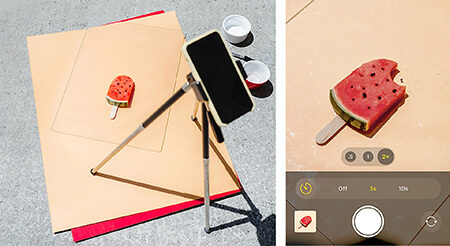 ترسیم یک صحنه استاپ موشن مرحله 3: کشیدن، حرکت، تکرار پس از آماده شدن صحنه، نوبت به مراحل انیمیشن می رسد. انیمیشن استاپ موشن در تئوری ساده است: عکس بگیرید، سوژه را حرکت دهید یا تغییر دهید، تکرار کنید. این ممکن است زمان زیادی طول بکشد، اما نگران اشتباه کردن در طول مسیر نباشید. حرکات کوچک یا نقص می تواند به جذابیت آن بیافزاید. با اینکه نگاهم ساده بود اما چندین بار تکرار کردم تا به ظاهر دلخواهم برسم. برای ایجاد یک انیمیشن روان، تغییرات کوچک و تدریجی در تم خود ایجاد کنید. هندوانه را با لیوان برش دادم و بعد از هر برش عکس گرفتم.چوب فلفل را با مقداری چسب به پایه چسباندم تا در حین کار ثابت بماند و هنگام برش دقت کردم که پوست هندوانه تکان نخورد و آن را محکم نگه داشتم.
ترسیم یک صحنه استاپ موشن مرحله 3: کشیدن، حرکت، تکرار پس از آماده شدن صحنه، نوبت به مراحل انیمیشن می رسد. انیمیشن استاپ موشن در تئوری ساده است: عکس بگیرید، سوژه را حرکت دهید یا تغییر دهید، تکرار کنید. این ممکن است زمان زیادی طول بکشد، اما نگران اشتباه کردن در طول مسیر نباشید. حرکات کوچک یا نقص می تواند به جذابیت آن بیافزاید. با اینکه نگاهم ساده بود اما چندین بار تکرار کردم تا به ظاهر دلخواهم برسم. برای ایجاد یک انیمیشن روان، تغییرات کوچک و تدریجی در تم خود ایجاد کنید. هندوانه را با لیوان برش دادم و بعد از هر برش عکس گرفتم.چوب فلفل را با مقداری چسب به پایه چسباندم تا در حین کار ثابت بماند و هنگام برش دقت کردم که پوست هندوانه تکان نخورد و آن را محکم نگه داشتم.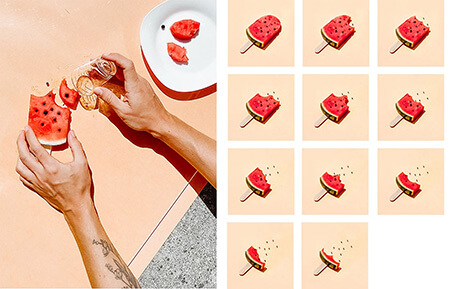 برش های هندوانه را با شیشه برش دهید مرحله 4: جمع آوری پس از پایان تصویربرداری، می توانید ویرایش اولیه را در Adobe Photoshop Lightroom در تلفن خود انجام دهید، سپس تصاویر را در رایانه خود ذخیره کنید. در فتوشاپ، Load Files to Stack را از منوی File در زیر Scripts انتخاب کنید، به Images اشاره کنید و سپس روی OK کلیک کنید. این بخش می تواند کمی طول بکشد زیرا فتوشاپ تصاویر را بارگذاری می کند و برای هر تصویر لایه های جداگانه ایجاد می کند. Files > Scripts > Load Files to Stack, Load Layers
برش های هندوانه را با شیشه برش دهید مرحله 4: جمع آوری پس از پایان تصویربرداری، می توانید ویرایش اولیه را در Adobe Photoshop Lightroom در تلفن خود انجام دهید، سپس تصاویر را در رایانه خود ذخیره کنید. در فتوشاپ، Load Files to Stack را از منوی File در زیر Scripts انتخاب کنید، به Images اشاره کنید و سپس روی OK کلیک کنید. این بخش می تواند کمی طول بکشد زیرا فتوشاپ تصاویر را بارگذاری می کند و برای هر تصویر لایه های جداگانه ایجاد می کند. Files > Scripts > Load Files to Stack, Load Layers 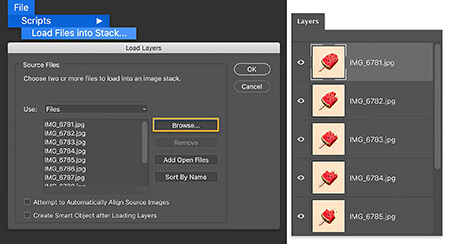 بارگیری تصاویر در فتوشاپ مرحله 5: جابجایی اشیا از این مرحله به بعد، بیشتر کار شما انجام می شود. انجام شده. این باید در تایم لاین انجام شود، بنابراین تایم لاین را باز کنید و منوی کشویی را انتخاب کنید. لیست کشویی Animation را انتخاب کنید. اگر فتوشاپ اولین فریم را به صورت پیش فرض اضافه کرد، به مرحله بعد بروید. گزینه های انیمیشن مورد نیازبا انتخاب Create frame from layers شروع کنیدبسته به نام فایل، فریم ها به ترتیب معکوس خواهند بود. برای رفع این مشکل، از منو گزینه Select All Frames را انتخاب کنید، سپس Invert Frames را انتخاب کنید. برای مشاهده انیمیشن، کلید فاصله را روی صفحه کلید خود فشار دهید.
بارگیری تصاویر در فتوشاپ مرحله 5: جابجایی اشیا از این مرحله به بعد، بیشتر کار شما انجام می شود. انجام شده. این باید در تایم لاین انجام شود، بنابراین تایم لاین را باز کنید و منوی کشویی را انتخاب کنید. لیست کشویی Animation را انتخاب کنید. اگر فتوشاپ اولین فریم را به صورت پیش فرض اضافه کرد، به مرحله بعد بروید. گزینه های انیمیشن مورد نیازبا انتخاب Create frame from layers شروع کنیدبسته به نام فایل، فریم ها به ترتیب معکوس خواهند بود. برای رفع این مشکل، از منو گزینه Select All Frames را انتخاب کنید، سپس Invert Frames را انتخاب کنید. برای مشاهده انیمیشن، کلید فاصله را روی صفحه کلید خود فشار دهید. 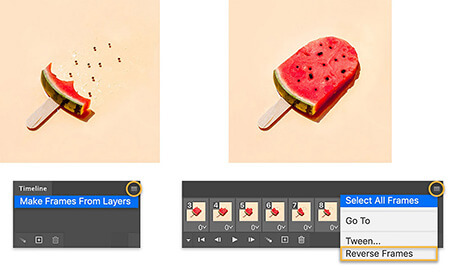 مراحل افزودن و لغو مرحله 7: تکرار برای پخش مداوم انیمیشن، دوباره همه فریم ها را انتخاب کنید و روی نماد کپی کلیک کنید. در حالی که Reverse Frames هنوز انتخاب شده است، Reverse Frames را انتخاب کنید، سپس فریم تکرار شده را در وسط انیمیشن خود حذف کنید.
مراحل افزودن و لغو مرحله 7: تکرار برای پخش مداوم انیمیشن، دوباره همه فریم ها را انتخاب کنید و روی نماد کپی کلیک کنید. در حالی که Reverse Frames هنوز انتخاب شده است، Reverse Frames را انتخاب کنید، سپس فریم تکرار شده را در وسط انیمیشن خود حذف کنید. 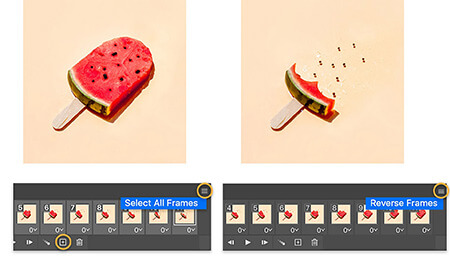 تعداد مراحل را افزایش دهید مرحله 8: جلوه های زمان بندی را ببینید با زمان بندی آزمایش کنید تا ببینید تنظیمات مختلف چگونه بر انیمیشن تأثیر می گذارد در نهایت، زمان بندی چند فریم را تنظیم کردم تا مکث های خوبی در انیمیشن ایجاد کنم. Control (Windows) یا Command (macOS) اولین فریم را نگه دارید، سپس روی فریم 11 کلیک کنید (این جایی است که انیمیشن من شروع به حلقه زدن می کند) و مدت زمان را روی 0.5 تنظیم کنید. ثانیه ها تغییر کرده است. اولین و آخرین تنظیمات 0.5 ثانیه و بقیه روی 0 ثانیه تنظیم شده اند.برای کمی تغییر بصری، می خواستم نیمه اول انیمیشن کندتر از نیمه دوم باشدمدت زمان این ریز عکس ها را با نگه داشتن کلید Shift در حالی که روی دومین و دهمین عکس کوچک کلیک می کنم، 0.2 ثانیه تنظیم کردم. من 12-21 فریم را در 0 ثانیه گذاشتم.
تعداد مراحل را افزایش دهید مرحله 8: جلوه های زمان بندی را ببینید با زمان بندی آزمایش کنید تا ببینید تنظیمات مختلف چگونه بر انیمیشن تأثیر می گذارد در نهایت، زمان بندی چند فریم را تنظیم کردم تا مکث های خوبی در انیمیشن ایجاد کنم. Control (Windows) یا Command (macOS) اولین فریم را نگه دارید، سپس روی فریم 11 کلیک کنید (این جایی است که انیمیشن من شروع به حلقه زدن می کند) و مدت زمان را روی 0.5 تنظیم کنید. ثانیه ها تغییر کرده است. اولین و آخرین تنظیمات 0.5 ثانیه و بقیه روی 0 ثانیه تنظیم شده اند.برای کمی تغییر بصری، می خواستم نیمه اول انیمیشن کندتر از نیمه دوم باشدمدت زمان این ریز عکس ها را با نگه داشتن کلید Shift در حالی که روی دومین و دهمین عکس کوچک کلیک می کنم، 0.2 ثانیه تنظیم کردم. من 12-21 فریم را در 0 ثانیه گذاشتم. 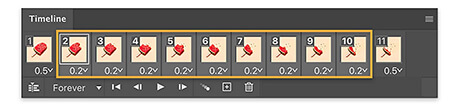 برای جدول زمانی آخرین فریم های استاپ موشن به زیر مراجعه کنید.
برای جدول زمانی آخرین فریم های استاپ موشن به زیر مراجعه کنید.  Stop Motion Ideas مرحله 9: آن را حذف کنید اگر می خواهید انیمیشن خود را در اینستاگرام به اشتراک بگذارید، باید آن را به عنوان فیلم ذخیره کنید. برای انجام این کار، Process Video as Export را انتخاب کنید، نام فایل را انتخاب کنید و مقصد را انتخاب کنید. من ابعاد را روی 1080×1080 تنظیم کردم (اندازه ایده آل برای اینستاگرام).برای ذخیره به عنوان یک GIF متحرک، Save for Web را انتخاب کنید، GIF را به عنوان نوع فایل انتخاب کنید، اندازه تصویر را تنظیم کنید، گزینه های تکرار پخش را تنظیم کنید، سپس روی ذخیره (قبلی) فایل > صادرات > ذخیره برای وب
Stop Motion Ideas مرحله 9: آن را حذف کنید اگر می خواهید انیمیشن خود را در اینستاگرام به اشتراک بگذارید، باید آن را به عنوان فیلم ذخیره کنید. برای انجام این کار، Process Video as Export را انتخاب کنید، نام فایل را انتخاب کنید و مقصد را انتخاب کنید. من ابعاد را روی 1080×1080 تنظیم کردم (اندازه ایده آل برای اینستاگرام).برای ذخیره به عنوان یک GIF متحرک، Save for Web را انتخاب کنید، GIF را به عنوان نوع فایل انتخاب کنید، اندازه تصویر را تنظیم کنید، گزینه های تکرار پخش را تنظیم کنید، سپس روی ذخیره (قبلی) فایل > صادرات > ذخیره برای وب 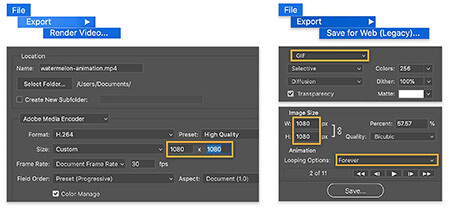 ذخیره انیمیشن به عنوان ویدیو کلیک کنید و کلیکgif
ذخیره انیمیشن به عنوان ویدیو کلیک کنید و کلیکgif
چگونه در فتوشاپ یک استاپ موشن بسازم
.









